Nach dem Einloggen mit Ihren Zugangsdaten werden Sie zur DASHBOARD-Homepage von DocBits weitergeleitet. Hier können Sie Ihre importierten Dokumente verwalten und bearbeiten.
Die oberste Leiste verschafft Ihnen Schnellzugriff auf alle Optionen, um nach bestimmten Dokumenten zu suchen oder Ihr Dashboard nach Ihren Bedürfnissen anzupassen. Nach Dokumenten in einem bestimmten Status kann am schnellsten über das entsprechende Dropdown Menü unter Status auf der rechten Seite gefiltert werden.
Der zweite Teil des Dashboards bietet einen Überblick über alle hochgeladenen Dokumente. Sie können alle Dokumente einsehen oder nur die Ihnen zugewiesenen. Sie können auch über den Namen nach Dokumenten suchen.
Um den Import einer Rechnung manuell zu starten, klicken Sie auf die Schaltfläche UPLOAD und wählen Sie das Dokument, das Sie hochladen möchten. Sie können Dateien auch per Drag-and-Drop an eine beliebige Stelle auf dem Dashboard ziehen, um sie hochzuladen.
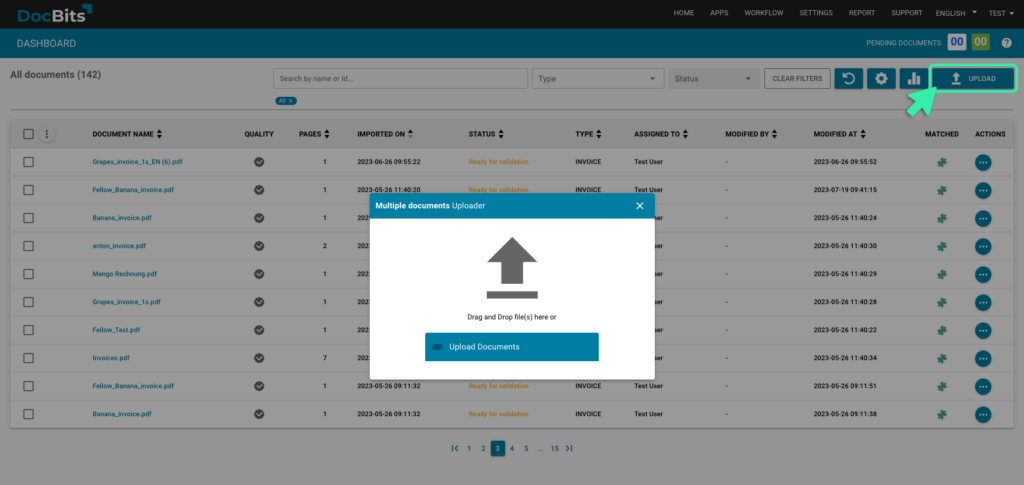
Aussagekräftige Daten werden innerhalb von Sekunden extrahiert, und der Status ändert sich von „Verarbeitung“ zu „Bereit zur Validierung“.
Auf dem Validierungsbildschirm können Sie alle importierten Dokumente überprüfen, bearbeiten und validieren. Sie können den Namen des Dokuments, die Anzahl der Seiten, das Datum des Imports und den Status des Dokuments sehen. Über die Schaltfläche Aktionen können Sie das Dokument zuordnen, neu starten, validieren oder löschen.
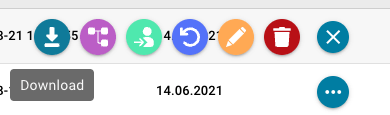
Klicken Sie auf dem Dashboard auf das Symbol Erweiterte Einstellungen (siehe unten)
Daraufhin wird das folgende Menü angezeigt:
Klicken Sie auf die Schaltfläche „Dashboardspalten für Organisation festlegen“ und es wird eine Liste aller Spaltennamen angezeigt.
In diesem Menü können Sie die Spaltennamen auswählen und die Pfeile verwenden, um die gewünschten Spalten hinzuzufügen oder zu entfernen.
Das Zusammenfügen von Dokumenten ermöglicht es Ihnen, mehrere Dokumente für Ihre Zwecke zu kombinieren, und zwar wie folgt:
Zunächst müssen Sie die Dokumente auswählen, die Sie zusammenfügen möchten. Dazu aktivieren Sie die Kontrollkästchen der Dokumente, die Sie zusammenfügen möchten.
Sobald Sie die Dokumente ausgewählt haben, klicken Sie auf das Symbol mit den drei Punkten.
Daraufhin wird ein Menü angezeigt. Wählen Sie die Option „Zusammenfügen“, die sich am unteren Rand befindet.
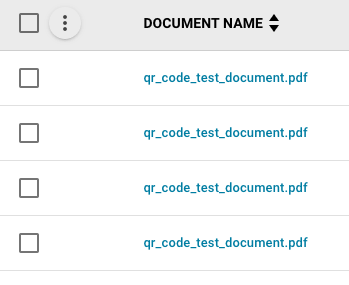
Wenn Sie während der Navigation durch Ihre Dokumente in DocBits zum Hauptbereich des Dashboards zurückkehren möchten, können Sie einfach die Escape-Taste (ESC) auf Ihrer Tastatur drücken und gelangen so zum Hauptmenü des Dashboards.
Das DocBits-Dashboard ist ein leistungsstarkes Tool, mit dem Sie Ihre importierten Dokumente mühelos verwalten können. Durch das Filtern von Dokumenten nach Status, die Anzeige eines Überblicks über alle hochgeladenen Dokumente und die Validierung extrahierter Felder können Sie Ihren Dokumentenverwaltungsprozess optimieren. Starten Sie noch heute mit DocBits!
Details zur Benutzeroberfläche zum Überprüfen, Bearbeiten und Validieren extrahierter Felder von hochgeladenen Dokumenten finden Sie hier.